- == 系统问题,暂停聊天功能。==
- 【征集】西西河的经济学,及清流措施,需要主动参与者,『稷下学宫』新认证方式,24年网站打算和努力目标
主题:【非原创推荐】Google Earth三维地图服务使用详解(全) -- 燕双飞
Google于2004年11月收购了美国Keyhole公司,推出了http://maps.google.com,让人耳目一新。但Google并未就此止步,在2005年6月底,推出了桌面工具Google Earth,把地球放到了每个人的桌面上。让你坐在电脑前,就可以在名川大山间翱翔,在摩天楼群中俯瞰。
关于这款软件的使用条件,只要内存够256M,CPU够1G,能宽带上网就差不多了。
安装完成后,图标如下

双击图标,打开GoogleEarth主界面
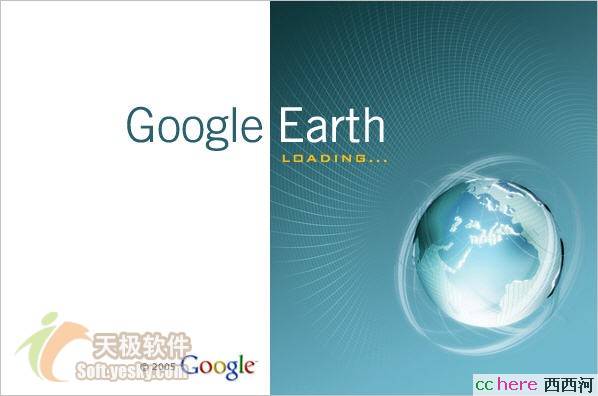
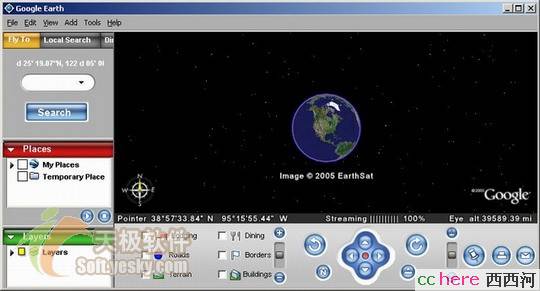
对于界面中的按钮,我们下面逐个试用。

“Fly To”和“Local Search”就不具体介绍了,直接在搜索框里输入英文地名,就会给出一堆结果,然后在里面筛选自己要的东西。这里我们要看一下“Directions”,它可以用来显示两个地点之间的行车路线,为了方便,在这里我们以Google公司到Yahoo公司的路线为例(两公司相距很近,如下图)。
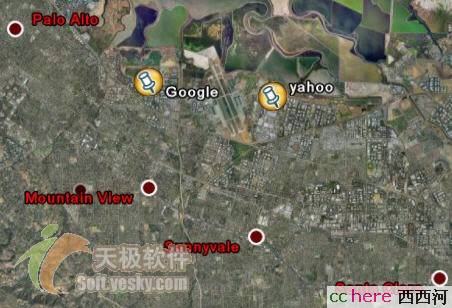
我们单击Google地标,选取“From here”。再单击Yahoo地标,选取“To here”
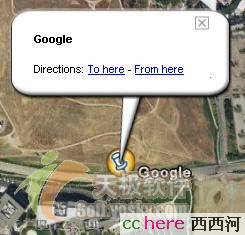
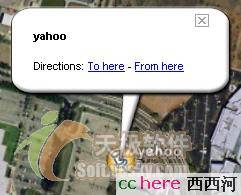
这时,我们在“Directions”(驾车指南服务)里就看到,路线的起讫坐标已自动填入,点击“Search”按钮,路线一目了然(下图中的紫色细线)。

大家发现,在图中有很多文字,干扰了我们的视线,是什么意思呢,那我们就来沿这条路来走一遍。
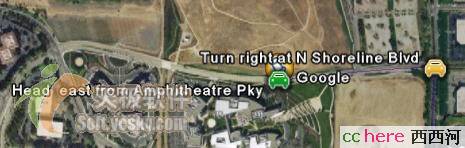
上图表示在Google公司起程,沿Amphitheatre Pky街道向东行驶,到N Shoreline Blvd大道时向右转。
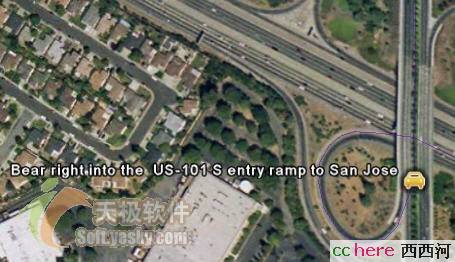
右转,上US-101号公路,往San Jose市方向行驶。

拐上CA-237号公路

由于CA-237D在这里是高架路,所以会提醒你由通往Mathilda Ave方向的匝道下来,并在前方向左拐上Mathilda Ave大道。
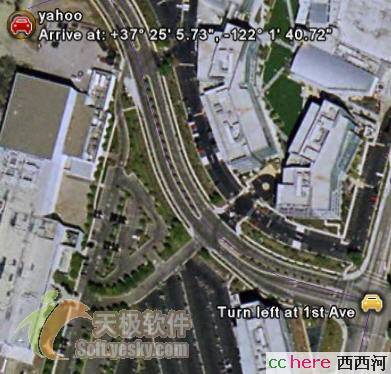
向左转向第一大道,片刻工夫即到目的地Yahoo公司。
怎么样,够便捷吧,出门前就把路线定好。不过驾车指南服务仅在欧美地区有效,因为这里数据最为齐全,中国车友暂时无法享受。
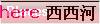
这里是地标收藏夹,所有你感兴趣的景观、标志,都可以保存在这里,为了避免海量地标把你搞得头晕,google提供了文件夹管理功能,使用起来与IE收藏夹无异。
下面举例说明如何把地标保存进收藏夹。
1、找到你需要的地方,这里以香港会展中心为例,如下图

2、点击Google Earth右下角的添加地标按钮,弹出菜单,选取“Placemark”即可
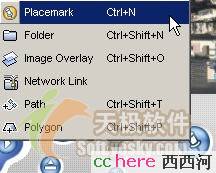
3、在弹出的对话框中,给地标起个名字,指定保存文件夹(这里我们保存在根目录下),OK即可。
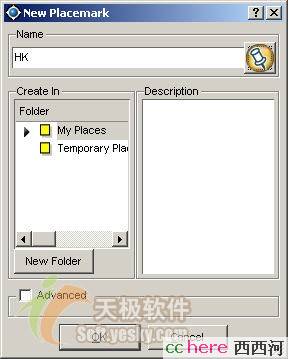
大家看到,收藏夹中已经添加了HK,同样,地图中会展中心上也标上了“HK”字样。

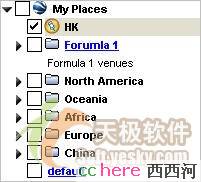
点击此按钮,视角恢复到最初的垂直水平面状态。
关于其他几个旋转箭头的按钮,这里就不多说了,自己一点便知。
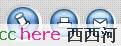
第一个按钮前面已经提到过,可以新建地标、文件夹等等;第三个为发送邮件按钮,Google在这里把GMail也整合了进来,如下图。
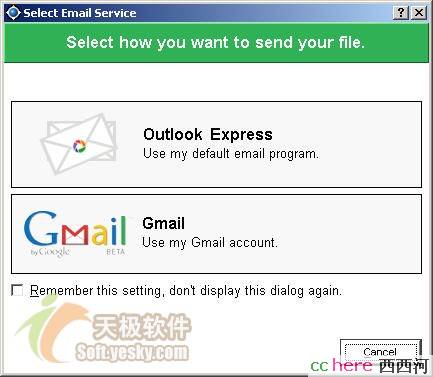
好了,基本功能讲解完毕。
一个地球放在你面前,你肯定有很多想要去的地方,肯定有很多景观地点,标志建筑想要收藏。可有些著名景点、建筑,咱只知道在什么国家,可具体方位却搞不清,怎么办呢?别急,发挥网络优势,众人拾柴嘛,地标收藏夹里的内容可以导入导出,导出操作如下:
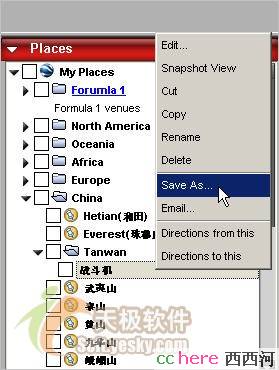
在要导出的地标或文件夹上右键选择“save as”,保存为kmz文件即可(点击此处下载)。
导入操作如下:
从网上下载了华盛顿的地标(点击此处下载),该地标为kml文件。

在Google Earth中打开菜单“File”-“Open”,选取该kml文件,OK完成后,“Places”收藏夹里便如下图所示:

如果合自己口味,可以把它挪到“My Places”中,不喜欢的话可直接删除。这个华盛顿kml文件中包含了16个文件夹,共94个地标。
再提两个小功能。点击菜单“View”-“Lat/Lon Grip”,地球就变成了这样(如下图)

点击菜单“Tools”-“Measure”,弹出如下对话框

此时,点击地球上任意两点,均可计算出两点间的距离(默认单位为英里,其它还有千米、米、厘米、英尺、码等)。
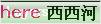
这是图层管理。在相关图层项前打上勾以后,地图上就会有所显示,其中有宾馆、银行、加油站、电影院、学校、超市、铁路、机场、警察局、医院、监狱……具体就自己察看吧。当然,还是欧美地区的数据最齐全,中国地区基本上什么也没显示。
图层中有一点需要特别解释一下(如下图)
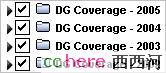
Google Earth卫星照片均来自于商用卫星QuickBird,该卫星每年都会拍摄大量高分辨率城市照片,但要在拍摄三年后,才会把照片提供给Google公司,而Google公司也要在拿到照片后大概一年,才会公布出来(没办法,谁让米国人科技先进呢,垄断压倒一切)。
所以,现在中国大陆只有几张高分辨率的卫星照片(北京、香港、澳门),另外,哈尔滨以西的宫棚子,四川的潼川(今三台,位于成都东北,绵阳东南)也分别有一张高清照片。从2002年至今,卫星在中国大陆拍摄了大量高分辨率照片(只是公布时间要顺时往后拖延近四年),大家在图层管理框内找到如图所示选项。上图中,“DG Coverage - 2002”表示2002年拍摄区域,以此类推,我们把02-05年所有选项框都选中后,在中国大陆地区就会看到如下画面。

其中,绿色方框表示02年拍摄区域,将于06年公布;蓝色方框表示03年拍摄区域,将于07年公布;黄色方框表示04年拍摄区域,将于08年公布;红色方框表示05年拍摄区域,将于09年公布。
好,下面该介绍右边的主界面了。

指南针(黄颜色N方向为正北方),随着你拖动地球,迷失在大好河川之中时,指南针可以帮你迅速辨别方向。当然,也可以按下图按钮,使地球迅速回归至“上北下南”状态。


表示鼠标当前所在位置的精确方位,即经纬度。前面是纬度,后面是经度。

表示当前图像的下载进度。由于整个地球全部现有卫星照片加起来好有好多个TB,所以对于我们使用的这款桌面工具,图像只能用下载的方式来察看,只有当进度达到100%时,才表示当前图像为最清晰状态。

指视角离地高度(mi表示英里,ft表示英尺)。这里,“视角”一词,是我杜撰出来的,可以肯定的,绝不是拍摄高度,因为QuickBird的飞行高度为450千米,即便有近地点和远地点,那差别也不大,不会像图中“Eye alt”数值可以远近任意调整。具体应该用何词表达,望专业人士解惑。
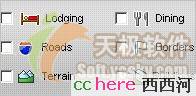
常用图层。这些选项其实都在“Layers”里,只是比较常用,单独放在这儿,方便操作。具体效果可以自己尝试,试的时候,尽量选美国大城市来看,这样效果最为明显。
需要单独介绍的是“Terrain”和“Buildings”。这两个选项,都表示3D立体效果,但前者表示地形地貌的3D,后者是建筑物的3D。说明一下,地形地貌的3D效果,全球随便哪儿都是同样的,而建筑物的3D,仅美国城市有效。现举例如下。
地形地貌3D(在Terrain中打勾),此处以四川境内山脉为例:

相信大家一眼就能分得出哪是平面哪是三维了吧。
建筑物3D(在Buildings中打勾),此处以纽约帝国大厦(Empire State Building)为例:
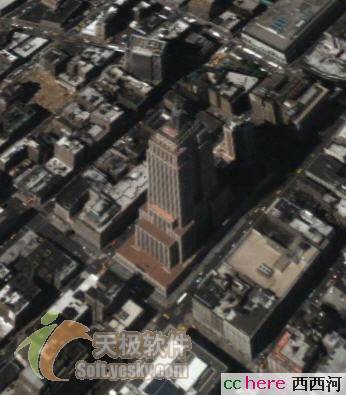

下图为实物照片

当然,这里建筑物的三维效果仅给出了简单的几何轮廓,但可别小看这简单的几何轮廓,全美所有城市建筑物的几何数据都保存起来,就不难想像有多庞大了(数据基本上都来源于美国宇航局)。
既然说到3D,就不得不提这几个按钮。

通常情况下,我们的视角是垂直于水平面的,而上图中下面那个按钮,则可以倾斜视角,使3D效果更明显。

有机会希望能交流一下Google Earth地理坐标
这里我想说明的一点是Google的地图服务已经很出色了。Google在Client Java Script上下了很大功夫,AJAX运用得非常出色(比如google map和google mail),于是好多人认为这种新的Web app可以将传统的Desktop app取代了。
Google Earth就是一个很好的例子,虽然Web App已经很出色了,但如果你想得到the richest user experience,Desktop App还是无法取代的,至少现在是这样。
另外一点是Google Earth很精干,只有9兆不到大小。而Nasa那个类似功能的软件(World Wind)上百兆不止(使用的微软.NET 1.1技术),并且对硬件要求奇高,可效果和功能还赶不少Google Earth。
我第一次用google earth的时候,就特想有这样一个使用说明书。